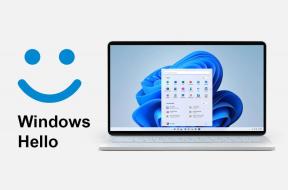Vytvorte brožúru v programe Word 2013 a vytlačte ju správnym spôsobom
Rôzne / / November 29, 2021
Brožúra sa môže vždy hodiť, a keďže je tak jednoduché ju vytvoriť vo Worde 2013, prečo si ju nepripraviť na udalosť alebo prezentáciu? V tomto príspevku budeme hovoriť o tom, ako ho vytvoriť, ale najprv si povieme, prečo by ste ich mohli potrebovať.

Na čo potrebujete brožúry?
Ak musíte urobiť prezentáciu, priložiť k nej brožúru, ktorá obsahuje jej osnovu alebo poskytuje prítomným viac informácií, môže byť len vítaným doplnkom. A keďže sa dá veľmi ľahko prispôsobiť, môže vašu správu odoslať jednoduchším spôsobom.
Tiež, ak plánujete udalosť, ako je svadba, a máte pripravené nejaké vystúpenia, aký je najlepší spôsob, ako dať svojim hosťom vedieť, čo a kedy môžu očakávať, ako aj jedlo, ktoré im bude podávané? Hádate správne, problém rieši brožúrka.
Teraz, keď ste zistili, že možnosti sú skutočne nekonečné, poďme vytvoriť brožúru v programe Word 2013. Jediná ďalšia vec, ktorú budete potrebovať za pár minút, je tlačiareň!
Vytváranie vašej brožúry
Krok 1: Otvorte prázdny dokument v Word 2013 najprv kliknite Súbor v hornom menu.

Krok 2: Brožúru si budete musieť pripraviť na tlač, inak to skončí jednoducho Office 2013 dokument. Ak to chcete urobiť, kliknite Tlačiť.

Krok 3: Potom kliknite Nastavenie stránky. Nájdete ho v sekcii Nastavenia.

Krok 4: Toto je pravdepodobne najdôležitejší krok, pretože tu budete nastavovať celý dokument. V okne, ktoré sa zobrazí, začnite výberom Záhyb knihy v Stránky oddiele.

Krok 5: Teraz nastavíme Žľab. Odkvap je priestor medzi časťou, kde sa dokument prehýba, a vaším skutočným obsahom. Môžete s ním experimentovať, kým nenájdete najlepšiu veľkosť odkvapu pre vaše brožúry.
Tiež si vyberte veľkosti okrajov chceš.

Krok 6: Keď všetky okraje vyzerajú dobre, kliknite na tlačidlo OK v dolnej časti.

Krok 7: Teraz môžete začať vytvárať skutočnú brožúru. Pri vytlačení brožúry sa nemusíte starať o to, ktorá stránka sa kam dostane, pretože dobrí ľudia zo spoločnosti Microsoft, ktorí vytvorili Balík Office 2013 premýšľali o tom za vás. Takže ďalším krokom je napísať obsah, ktorý chcete do svojej brožúry.
Môžete samozrejme vložiť aj text, ak ste ho uložili do iného dokumentu.

Skvelý tip: Rýchly prehľad o všetkých stranách brožúry môžete získať podržaním ovládacieho prvku a pomocou rolovacieho kolieska na myši na oddialenie, kým ich neuvidíte všetky.
Krok 8: Keď do brožúry pridáte všetok požadovaný text, ďalší krok závisí od toho, do akej miery je tlačiareň, ktorú vlastníte. Ak vaša tlačiareň dokáže tlačiť na obe strany listov papiera, pokračujte a vytlačte si brožúru. Všetko je hotové!
Ak nedokáže tlačiť na obe strany – čo je prípad väčšiny domácich tlačiarní – musíte urobiť ešte jednu vec. Vráťte sa do ponuky Tlačiť a uistite sa Manuálna tlač na obe strany sa vyberá pod nastavenie.

Krok 9: Pri tlači brožúry postupujte podľa pokynov. Výsledok (v prípade, že ste vytvorili štvorstranový) by mal vyzerať ako na obrázku nižšie.

Aby som to zhrnul…
Brožúra dokáže vyriešiť množstvo problémov a Word 2013 veľmi uľahčuje ich vytvorenie. Dúfam, že ste postupovali dobre. Ak nie, opýtajte sa svoje otázky v komentároch a my sa pokúsime vás usmerniť.